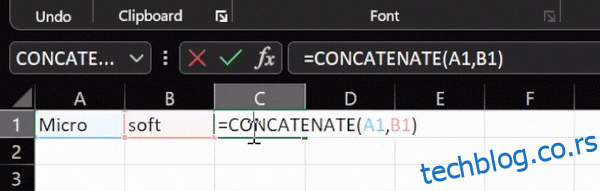Конкатенација у Екцел-у је застарела, али и даље ради за компатибилност уназад. Хајде да проверимо ово, његову ажурирану замену, применљиву синтаксу и још много тога.
Екцел функције постоје да би ствари олакшале. Конкатенација је једна таква текстуална функција првенствено о приказивању више вредности ћелија у једној.
Међутим, Цонцатенате полако застарева и замењен је Цонцат-ом од Екцел-а 2016. Ипак, ради добро и за сада нема разлике коју корисник може да уочи.
Али ипак, постоје неке предности Цонцат-а у односу на застарели Цонцатенате које ћемо коначно видети. Осим тога, проверићемо Тектјоин као алтернативу за оба.
Дакле, хајде да ово разложимо да видимо како то функционише.
Преглед садржаја
Спојите у Екцел-у
Можете применити конкатенацију слично коришћењу било које друге формуле.
Притисните = на излазној ћелији и откуцајте Цонцатенате. Након тога, укључите ћелије у загради са одговарајућом синтаксом и притисните ентер да бисте добили резултат.
На пример, користићемо =Цонцатенате (А1, Б1) да комбинујемо ћелију А1 (Мицро) са Б1 (софт) да бисмо направили Мицрософт.
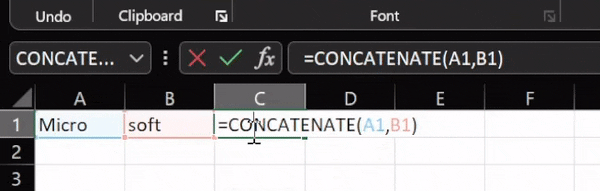
Значајно је да се не могу изабрати ћелије предмета превлачењем миша преко њих јер ће то вратити =Цонцатенате (А1: Б1), стварајући две колоне и неће дати жељени резултат у једној ћелији.
Алтернативно, можете користити ‘&’, оператор израчунавања, да бисте добили исти резултат, =А1&Б1.
Ово је био најједноставнији случај без размака или сепаратора. Дакле, хајде да проверимо неке варијације.
Спојити зарезима, размацима, цртицама итд.
Ово је практичније где комбинујете вишеструке вредности низа користећи зарезе, размаке, цртице или насумични текст.
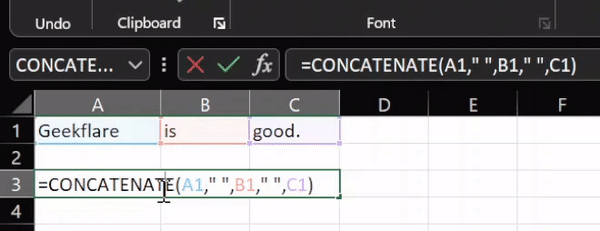
Дакле, имао сам три вредности низа: вдзвдз (А1), ис (Б1) и гоод (Ц1). И оно што је функционисало је =Цонцатенате(А1,” “,Б1,” “,Ц1).
Опет, ово се такође може урадити помоћу знака „&“. Међутим, формула постаје помало непристојна: =А1&” “&Б1&” “&Ц1.
Размак између речи је унет помоћу двоструких наводника ” “. Слично, може се користити зарез (“), цртица (“-“), текст (нпр. “абц”) или број (нпр. “12”).
На пример, можете користити текстуални аргумент као што је приказано на датој слици:
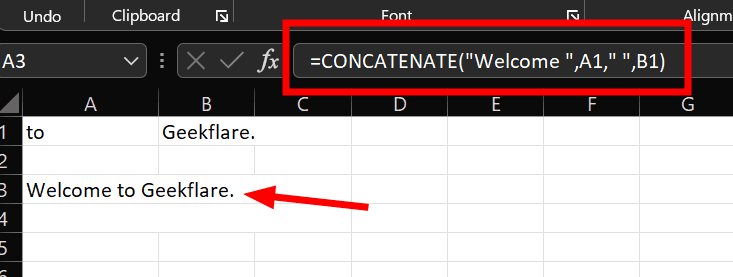
Овде сам додао ‘Добродошли’ заједно са вредностима низа ‘то’ и ‘вдзвдз’. Имајте на уму да сам додао размак са самим текстом: =Цонцатенате(“Велцоме “,А1,” “,Б1). Алтернативно, =Цонцатенате(“Велцоме”,” “,А1,” “,Б1) би радио исто.
Следећи одељци говоре о неким разликама у сличним функцијама.
ЦОНЦАТ вс ЦОНЦАТЕНАТЕ
Важно је да је Цонцат компатибилан са опсезима (А1:Б1), док Цонцатенате није.
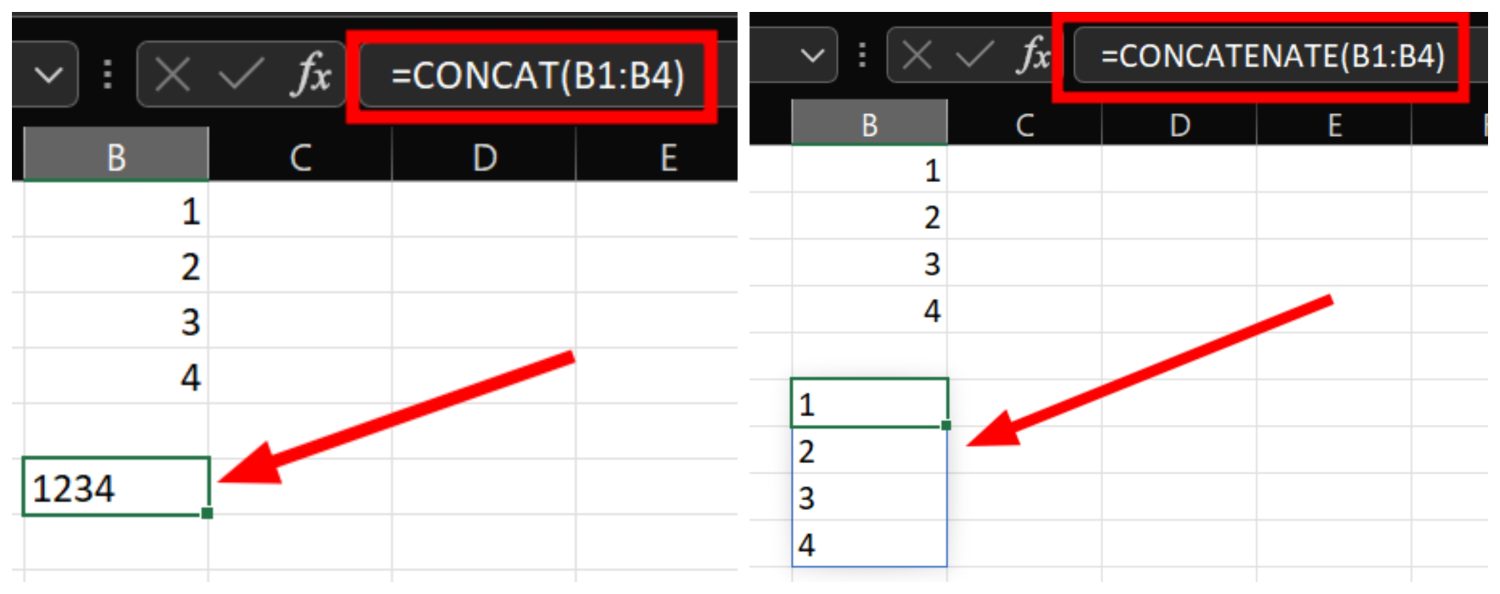
Међутим, коришћење аргумента опсега ће вам дати резултат без размака, ограничавајући случајеве његове употребе у стварном животу.
Осим тога, ово је лакше запамтити, откуцати и ажурирана је верзија коју треба да пратимо.
ТЕКСТЈОИН вс ЦОНЦАТЕНАТЕ
Тектјоин је напреднија функција за спајање. Ово можете користити да комбинујете опсеге, игноришете празне ћелије и укључите граничнике, што га чини идеалним за Екцел табеле са великим бројем података.
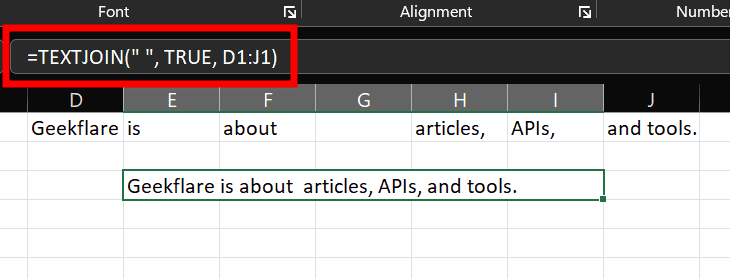
Функција коришћена на горњој слици била је =ТЕКСТЈОИН(” “, ТРУЕ, Д1:Ј1).
Први део, граничник, је објекат који се убацује након сваке вредности. Овде смо користили размак (” “), нешто што нисмо могли да урадимо са Цонцат или Цонцатенате. Слично, можете користити зарезе, цртице или било шта друго.
Следеће, аргумент за игнорисање празних ћелија, Тачно. Ако је за Нетачно, имали бисмо додатни простор за ћелију Г1.
И последњи је опсег за примену функције, од Д1 до Ј1.
Тамо где заостаје за Цонцат-ом, не може се користити за укључивање текста или броја који већ није део Екцел табеле.
Последње мисли
У случајевима учитаним подацима, то би био Тектјоин који би преферирао у односу на друга два. Међутим, Цонцатенате у Екцел-у има смисла комбиновати неколико колона или ако желите да укључите заједнички текстуални аргумент.
ПС: Не само ове, имамо још много Екцел савета и трикова који ће вам олакшати живот.